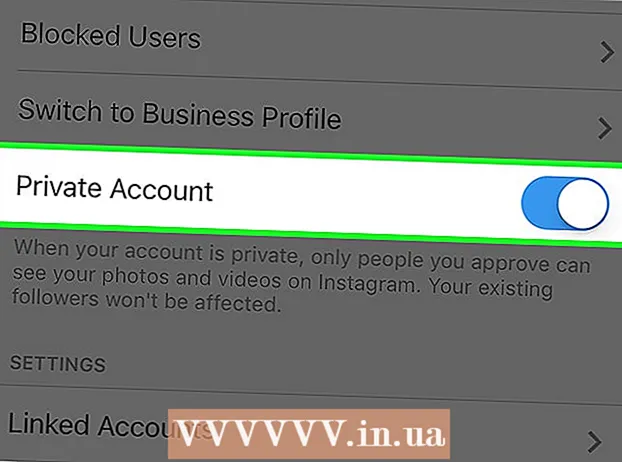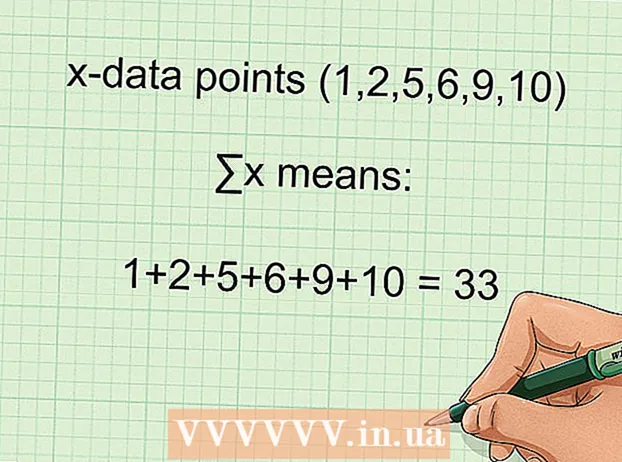Höfundur:
Eugene Taylor
Sköpunardag:
9 Ágúst 2021
Uppfærsludagsetning:
1 Júlí 2024
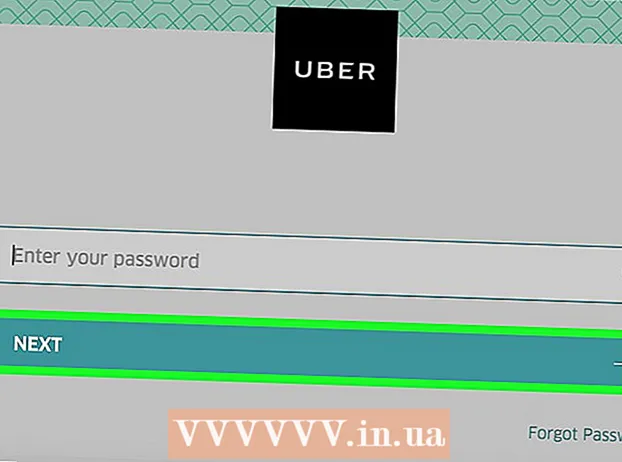
Efni.
- Að stíga
- Aðferð 1 af 2: Notkun Uber appsins
- Aðferð 2 af 2: Notkun vefsíðu Uber
- Ábendingar
- Viðvaranir
Þessi grein mun kenna þér hvernig á að endurstilla lykilorðið þitt til að skrá þig inn á Uber reikninginn þinn.
Að stíga
Aðferð 1 af 2: Notkun Uber appsins
 Opnaðu Uber app. Þetta er svart app með hvítum hring um hvítan ferning og línu.
Opnaðu Uber app. Þetta er svart app með hvítum hring um hvítan ferning og línu. - Þú verður að skrá þig út til að breyta lykilorðinu þínu ef þú ert sjálfkrafa skráður inn.
 Smelltu á hnappinn ☰. Þetta er staðsett efst í vinstra horni skjásins.
Smelltu á hnappinn ☰. Þetta er staðsett efst í vinstra horni skjásins.  Smelltu á Stillingar hnappinn. Þetta er síðasti hluturinn á matseðlinum.
Smelltu á Stillingar hnappinn. Þetta er síðasti hluturinn á matseðlinum.  Skrunaðu niður og smelltu á Logout hnappinn. Þetta er staðsett neðst í valmyndinni.
Skrunaðu niður og smelltu á Logout hnappinn. Þetta er staðsett neðst í valmyndinni. - Þetta leiðir þig á innskráningarsíðu forritsins.
 Sláðu inn símanúmerið þitt. Sláðu inn símanúmerið sem tengt er Uber reikningnum þínum.
Sláðu inn símanúmerið þitt. Sláðu inn símanúmerið sem tengt er Uber reikningnum þínum.  Smelltu á → hnappinn. Það er staðsett í miðju hægra megin á skjánum.
Smelltu á → hnappinn. Það er staðsett í miðju hægra megin á skjánum.  Smelltu á hnappinn Gleymt lykilorð. Þetta er staðsett fyrir neðan línuna með „Sláðu inn lykilorðið þitt“.
Smelltu á hnappinn Gleymt lykilorð. Þetta er staðsett fyrir neðan línuna með „Sláðu inn lykilorðið þitt“.  Sláðu inn netfangið þitt. Sláðu inn netfangið sem tengt er Uber reikningnum þínum.
Sláðu inn netfangið þitt. Sláðu inn netfangið sem tengt er Uber reikningnum þínum.  Smelltu á → hnappinn. Það er staðsett í miðju hægra megin á skjánum. Uber mun senda tölvupóst með endurstillingarhlekk á netfangið sem þú slóst inn.
Smelltu á → hnappinn. Það er staðsett í miðju hægra megin á skjánum. Uber mun senda tölvupóst með endurstillingarhlekk á netfangið sem þú slóst inn.  Smelltu á OK hnappinn. Gerðu þetta einu sinni til að staðfesta að þú hafir fengið tölvupóstinn frá Uber.
Smelltu á OK hnappinn. Gerðu þetta einu sinni til að staðfesta að þú hafir fengið tölvupóstinn frá Uber. - Smelltu á „Endursenda“ ef þú hefur ekki fengið tölvupóst.
 Opnaðu tölvupóstforritið þitt. Notaðu forritið sem fær tölvupóstinn frá Uber reikningnum þínum.
Opnaðu tölvupóstforritið þitt. Notaðu forritið sem fær tölvupóstinn frá Uber reikningnum þínum.  Opnaðu skilaboðin frá Uber. Venjulega er „Uber lykilorð til að endurstilla lykilorð“ í efninu. Ef þú sérð ekki þennan tölvupóst í pósthólfinu skaltu leita í möppunni „Ruslpóstur“ eða „rusl“. Gmail notendur geta einnig fundið það í „Updates“ möppunni.
Opnaðu skilaboðin frá Uber. Venjulega er „Uber lykilorð til að endurstilla lykilorð“ í efninu. Ef þú sérð ekki þennan tölvupóst í pósthólfinu skaltu leita í möppunni „Ruslpóstur“ eða „rusl“. Gmail notendur geta einnig fundið það í „Updates“ möppunni.  Smelltu á hnappinn Endurstilla lykilorð. Það er staðsett í miðju skilaboðanna. Þetta mun vísa þér á endurstillingar síðu sem opnar Uber app.
Smelltu á hnappinn Endurstilla lykilorð. Það er staðsett í miðju skilaboðanna. Þetta mun vísa þér á endurstillingar síðu sem opnar Uber app. - Þú gætir þurft að leyfa vafranum í símanum þínum að fá aðgang að Uber áður en forritið opnar.
 Sláðu inn nýja lykilorðið. Þetta verður að vera að lágmarki fimm stafir.
Sláðu inn nýja lykilorðið. Þetta verður að vera að lágmarki fimm stafir.  Smelltu á → hnappinn. Ef lykilorðið þitt er gilt mun þetta skrá þig inn á reikninginn þinn. Notaðu nú lykilorðið sem þú bjóst til til að skrá þig inn í forritið.
Smelltu á → hnappinn. Ef lykilorðið þitt er gilt mun þetta skrá þig inn á reikninginn þinn. Notaðu nú lykilorðið sem þú bjóst til til að skrá þig inn í forritið.
Aðferð 2 af 2: Notkun vefsíðu Uber
 Opnaðu Vefsíða Uber / Vefsíða Uber.
Opnaðu Vefsíða Uber / Vefsíða Uber. Smelltu á hnappinn ☰. Þetta er staðsett efst í vinstra horni gluggans.
Smelltu á hnappinn ☰. Þetta er staðsett efst í vinstra horni gluggans.  Smelltu á hnappinn Innskráning. Þetta er staðsett efst í hægra horni matseðilsins.
Smelltu á hnappinn Innskráning. Þetta er staðsett efst í hægra horni matseðilsins.  Smelltu á hnappinn til að skrá ökumann. Það er staðsett hægra megin á síðunni.
Smelltu á hnappinn til að skrá ökumann. Það er staðsett hægra megin á síðunni.  Smelltu á hnappinn Gleymt lykilorð. Þetta er staðsett undir hnappnum „Innskráning“.
Smelltu á hnappinn Gleymt lykilorð. Þetta er staðsett undir hnappnum „Innskráning“.  Sláðu inn netfangið þitt. Sláðu inn netfangið sem þú notaðir til að skrá þig í Uber.
Sláðu inn netfangið þitt. Sláðu inn netfangið sem þú notaðir til að skrá þig í Uber.  Smelltu á Næsta hnappinn. Þetta mun senda tengil til að endurstilla lykilorðið þitt á netfangið sem tengt er Uber reikningnum þínum.
Smelltu á Næsta hnappinn. Þetta mun senda tengil til að endurstilla lykilorðið þitt á netfangið sem tengt er Uber reikningnum þínum.  Opnaðu tölvupóstforritið þitt. Athugaðu netfangið sem tengt er Uber reikningnum þínum.
Opnaðu tölvupóstforritið þitt. Athugaðu netfangið sem tengt er Uber reikningnum þínum.  Smelltu á netfangið „Uber lykilorð endurstilla tengilinn“ Ef þú finnur ekki þennan tölvupóst í pósthólfinu skaltu leita í „ruslpóst“ eða „rusl“ möppu; Gmail notendur geta einnig athugað möppuna „Uppfærslur“.
Smelltu á netfangið „Uber lykilorð endurstilla tengilinn“ Ef þú finnur ekki þennan tölvupóst í pósthólfinu skaltu leita í „ruslpóst“ eða „rusl“ möppu; Gmail notendur geta einnig athugað möppuna „Uppfærslur“.  Smelltu á Reset Password hnappinn. Þetta tekur þig á eyðublað til að endurstilla lykilorðið.
Smelltu á Reset Password hnappinn. Þetta tekur þig á eyðublað til að endurstilla lykilorðið.  Sláðu inn nýtt lykilorð. Sláðu inn og staðfestu nýtt lykilorð sem er að minnsta kosti fimm stafir.
Sláðu inn nýtt lykilorð. Sláðu inn og staðfestu nýtt lykilorð sem er að minnsta kosti fimm stafir.  Smelltu á Næsta hnappinn. Þetta er staðsett undir reitnum fyrir lykilorð.
Smelltu á Næsta hnappinn. Þetta er staðsett undir reitnum fyrir lykilorð.  Smelltu á hnappinn Skráðu þig inn sem bílstjóri.
Smelltu á hnappinn Skráðu þig inn sem bílstjóri. Sláðu inn netfangið þitt og lykilorð. Sláðu þær inn í viðeigandi reiti.
Sláðu inn netfangið þitt og lykilorð. Sláðu þær inn í viðeigandi reiti.  Merktu við reitinn við hliðina á „Ég er ekki vélmenni.“
Merktu við reitinn við hliðina á „Ég er ekki vélmenni.“ Smelltu á hnappinn Innskráning. Þú ert nú skráður inn á reikninginn þinn með nýja lykilorðinu þínu.
Smelltu á hnappinn Innskráning. Þú ert nú skráður inn á reikninginn þinn með nýja lykilorðinu þínu.
Ábendingar
- Þú getur ekki valið fyrra lykilorð sem nýtt lykilorð.
- Með því að breyta lykilorðinu þínu á einum vettvangi (t.d. farsíma) verður lykilorði þínu fyrir hina pallana einnig breytt. Þetta getur valdið villum þar til þú skráir þig út og skráir þig inn aftur með nýja lykilorðinu þínu.
Viðvaranir
- Gakktu úr skugga um að þú sért á öruggu neti þegar þú breytir lykilorðinu þínu eða slærð inn kreditkortaupplýsingar eða staðsetningarstillingar.